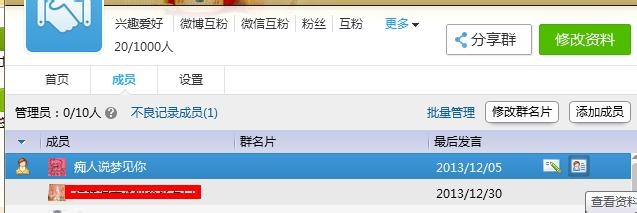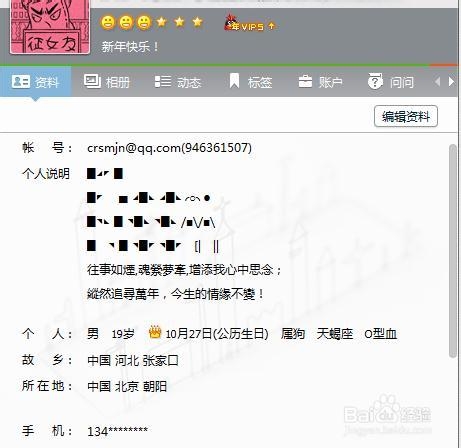QQ群怎么设置管理员
1、下面我教大家QQ群怎么设置管理员!
这个是已经创建好的QQ群,大家点设置齿轮,在弹出的菜单中选择成员管理!

2、这个是成员管理,把鼠标放到成员的前边,会出现一个小锤子,点击一下就可以把成员设置成为管理员了。
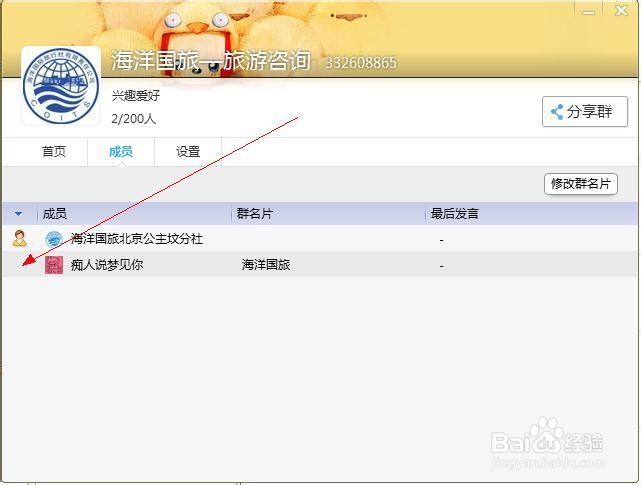

3、点确定,你就把成员设置成为管理员了

1、下面我教大家QQ群怎么添加成员!
这个是已经创建好的QQ群,大家点设置齿轮,在弹出的菜单中选择成员管理!

2、然后在弹出的成员管理面板中选择添加成员!
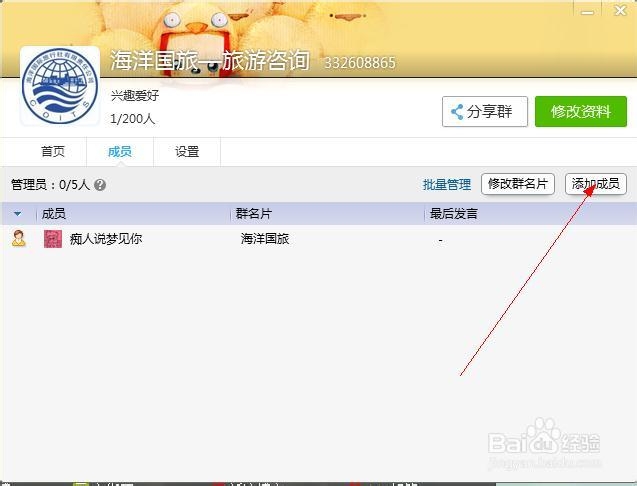
3、选择添加成员之后会弹出下图!
我们在弹出的菜单中选出我们要添加到群里的QQ好友!
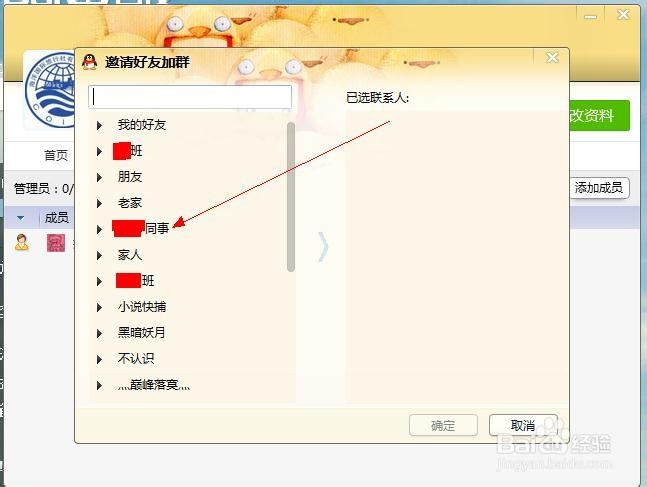
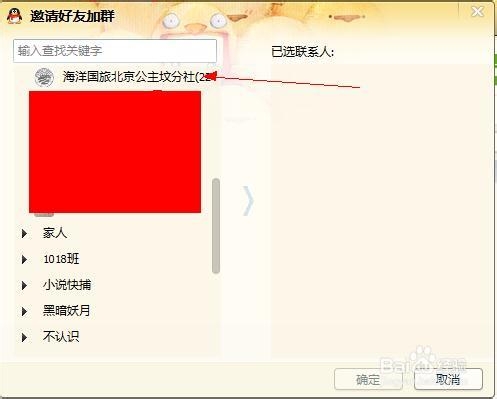
4、找到之后我们选择确定!
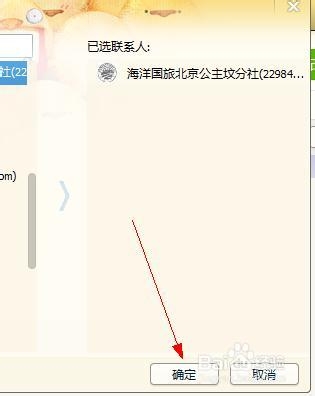
5、然后你的QQ好友会收到你的邀请信息,如果对方同意,那么你就邀请成功了!

6、下图是添加成功之后的效果


1、下面我教大家QQ群怎么转让给别人!
这个是已经创建好的QQ群,大家点设置齿轮,在弹出的菜单中选择转让该群!
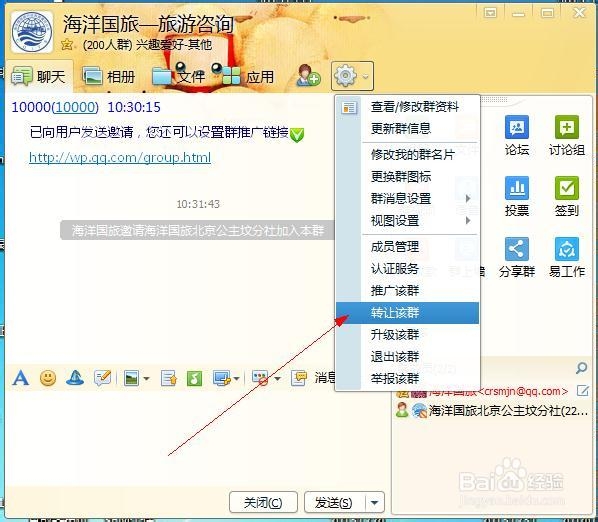
2、点完之后会弹出我的QQ中心的一个网页,大家找到要转让的QQ群,然后点转让!
转让的前提:QQ群除了你最少要还有1个人。

3、这个是安全验证,大家选择适合你的安全验证就OK了。
我就不详细说明了。
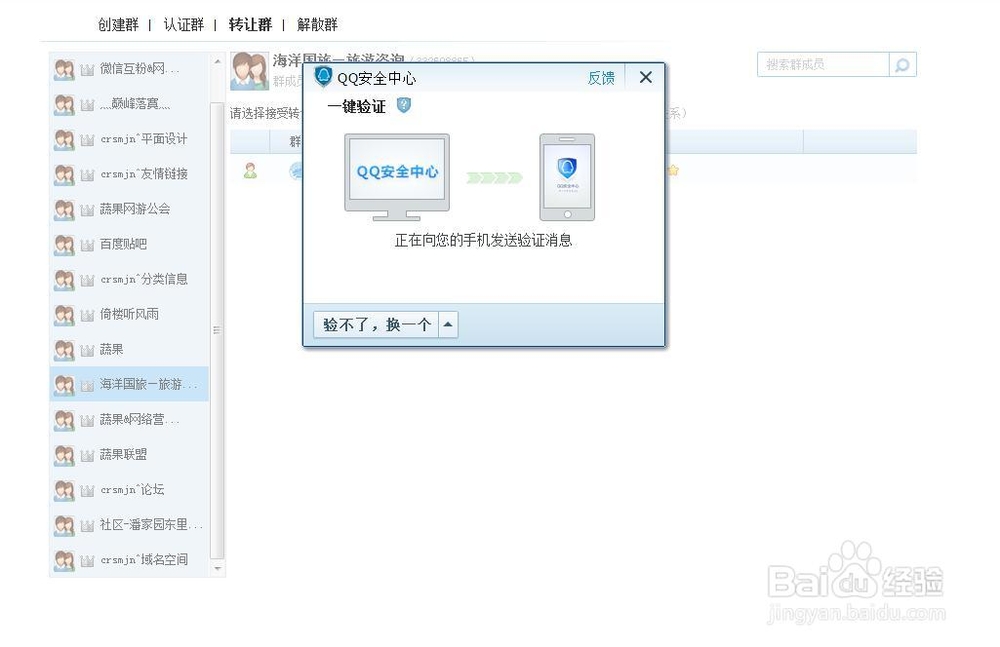
4、输入验证之后,会有一个提示!
“你确定要转让该群吗?”
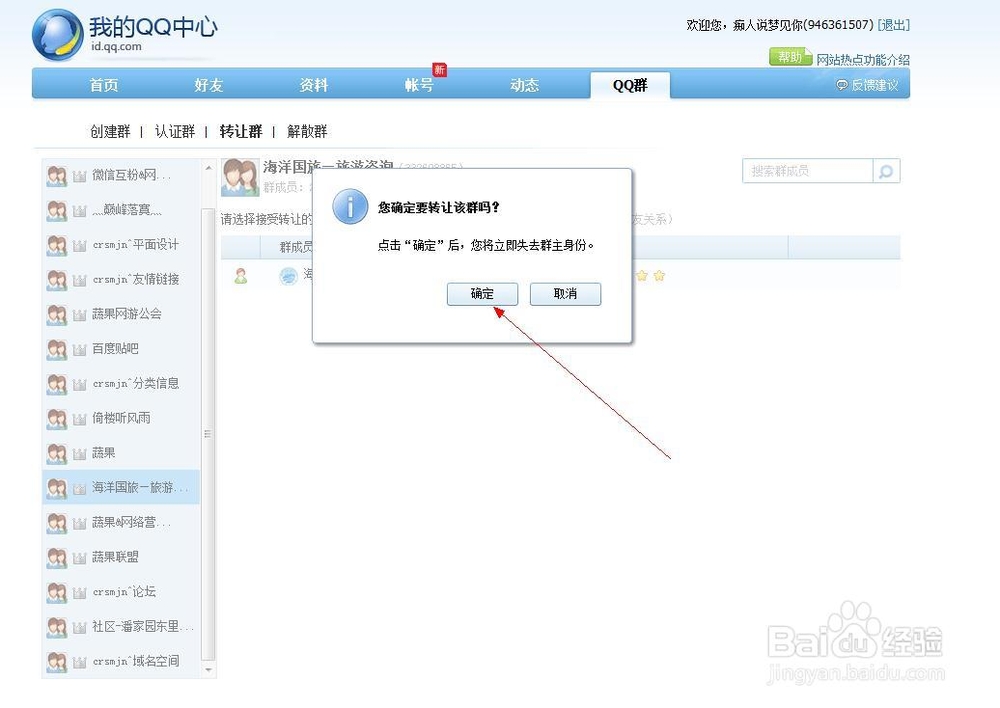
5、如果你点取消,那么就会终止转让过程!
如果你点确定,那恭喜你!转群成功了。

1、QQ群的营销广告越来越多了!下面我教大家QQ群管理怎么踢人!
这个是已经创建好的QQ群,大家点设置齿轮,在弹出的菜单中选择成员管理!

2、这个是成员管理,把鼠标放到箭头指的地方,会出现一个小叉子,点击一下就可以把烦人的广告党踢出群了。
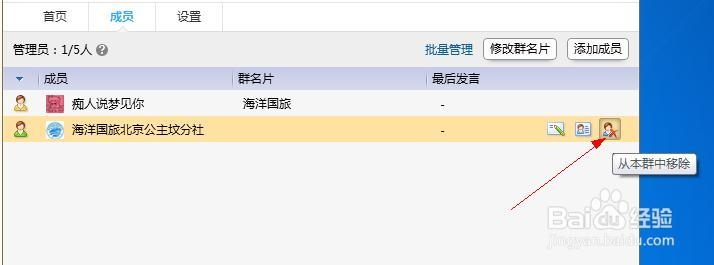
1、下面我教大家QQ群管理怎么修改群成员信息!
这个是已经创建好的QQ群,大家点设置齿轮,在弹出的菜单中选择成员管理!

2、把鼠标放到箭头指的地方,会出现一个提示,“修改群成员名片”点一下就可以把不改群名字的成员改名了。

1、下面我教大家QQ群里怎么查看成员信息!
这个是已经创建好的QQ群,大家点设置齿轮,在弹出的菜单中选择成员管理!
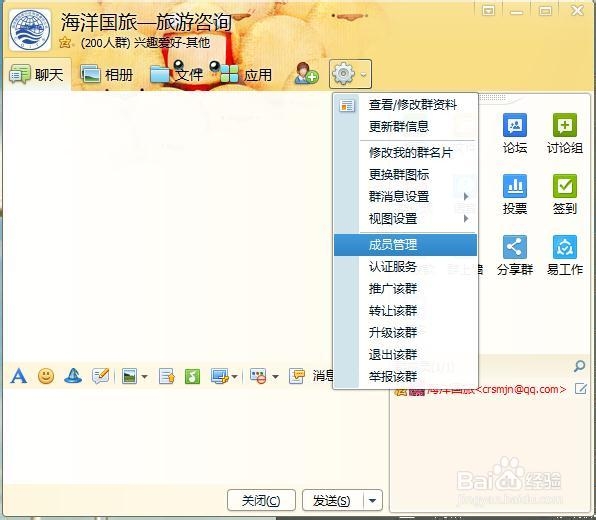
2、把鼠标放到箭头指的地方,会出现一个提示,“查看资料”点一下就会弹出群成员的资料了。
查看的前提:QQ群成员设置过成员资料!